De bästa WhatsApp-tipsen på din Android (09.15.25)
Om du kommer ihåg har vi redan gett dig några av de bästa WhatsApp-trick du kan göra på din Android-enhet tidigare, men vi är här för att ge dig lite mer! Eftersom WhatsApp fortsätter att lägga till nya funktioner då och då tenderar nya tips och tricks att upptäckas av både användare och experter. I den här artikeln ger vi dig de bästa WhatsApp-tipsen du kan dra nytta av 2018 för att maximera den här funktionsfyllda meddelandeprogrammet på din Android.
1. Läs meddelanden utan att ändra status online och senast sett 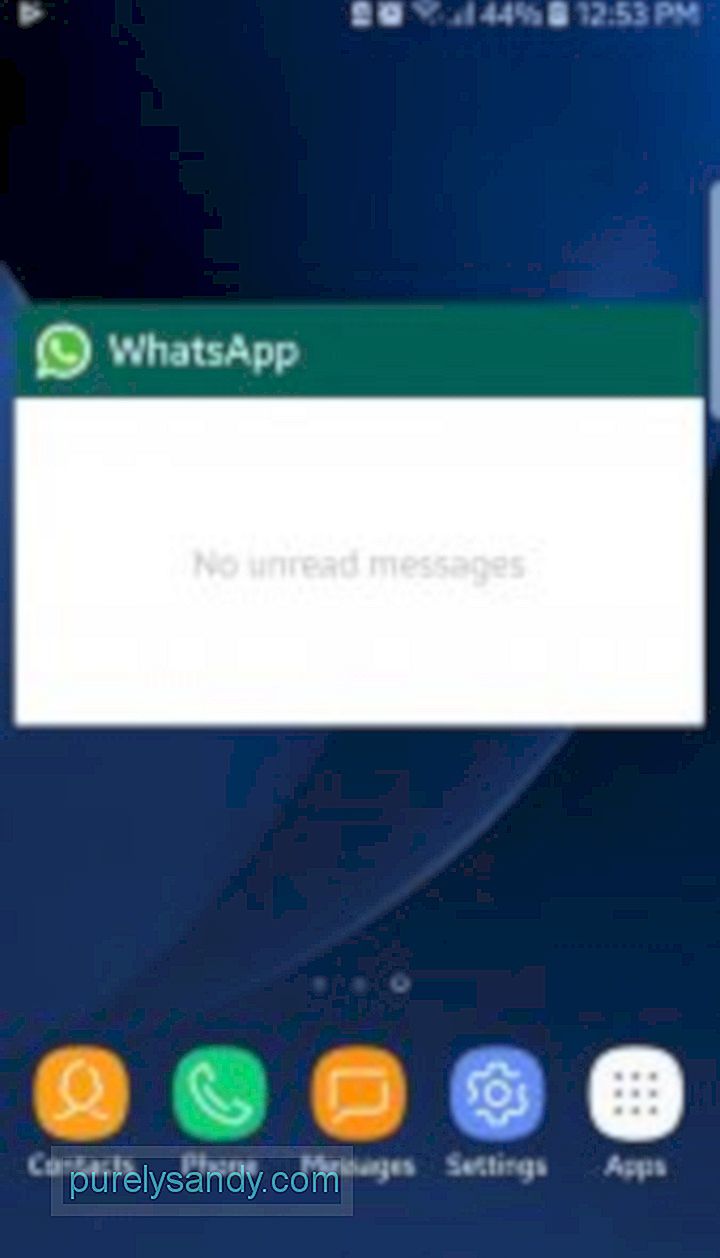
Alla som använder meddelandeprogram kommer att gå igenom en gång där de vill upprätthålla lugn och ro och förbli offline i ögonen på vänner och familj som försöker nå dem online och ändå känner lust att läsa meddelanden. Om det bara finns ett sätt att läsa dina WhatsApp-meddelanden utan att ses som online, eller hur? Tja, oddsen är till din fördel för den här eftersom du faktiskt kan göra det. Tricket ligger i att använda WhatsApp-widgeten. Med det på din startskärm kan du läsa varje nytt meddelande du får eftersom det kommer att visas på widgeten. För att installera WhatsApp-widgeten som visar nya meddelanden på din Android-startskärm, följ bara dessa steg:
- Tryck länge på ett tomt utrymme på enhetens startskärm.
- Tryck på lådan Widgets. Leta efter WhatsApp-widgeten som har förhandsgranskningar av meddelanden.
- Håll widgeten och dra den sedan till din startskärm.
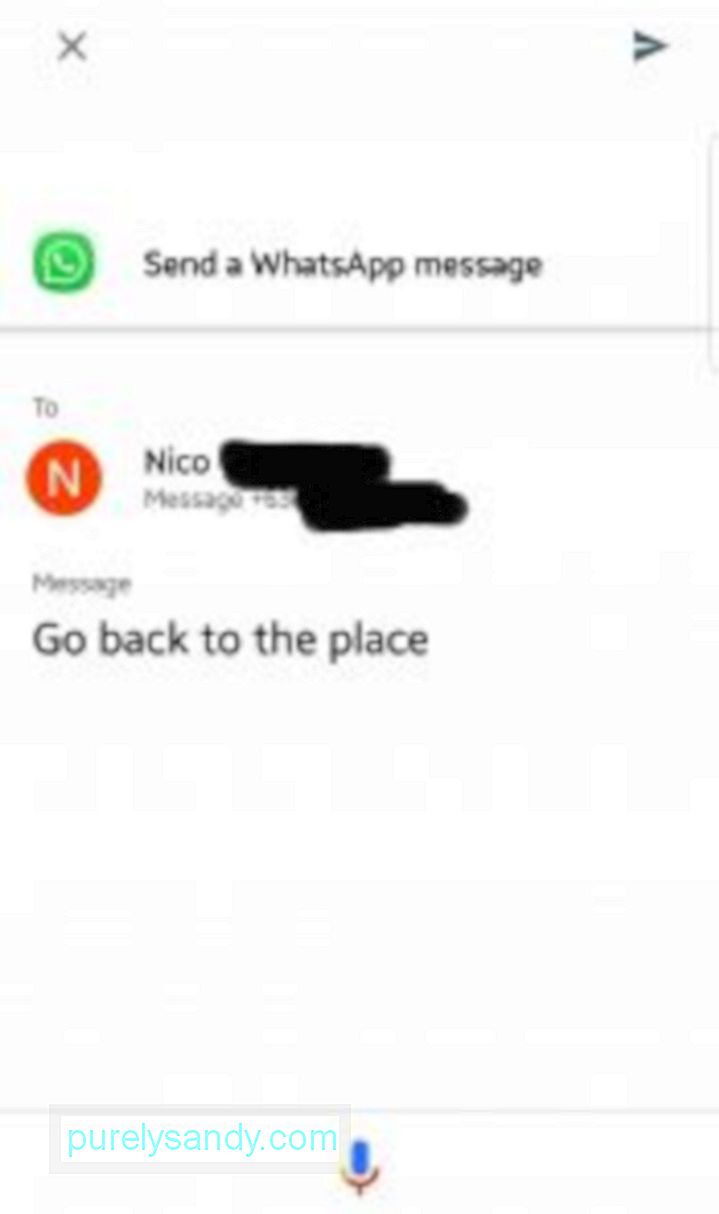
Om du lär dig att det finns ett sätt att läsa WhatsApp-meddelanden utan att visa dig själv som online kommer du antagligen också att uppskatta detta trick: att skicka ett meddelande utan att faktiskt öppna WhatsApp och ändra din status online och senast sett. Hur gör du det här? Med hjälp av Google Assistant, naturligtvis.
- Ställ först in Google Assistant om du inte har gjort det än.
- Starta Google Assistant genom att hålla ner din enhetens hemknapp.
- Berätta för assistenten ett kommando i linje med "Skicka ett WhatsApp-meddelande till Jane Joe."
- Assistenten kommer att be dig att diktera meddelandet. När du är klar kommer assistenten be om din bekräftelse innan du skickar meddelandet. Säg bara ”OK.”
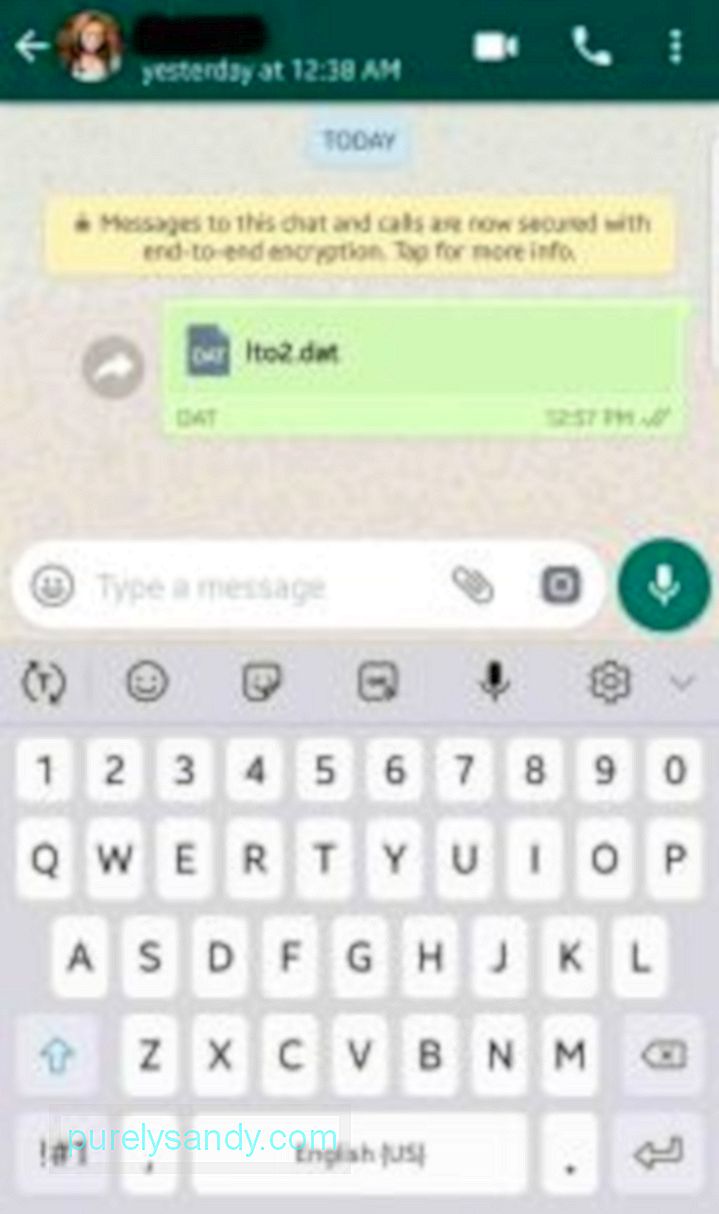
Just förra året lade WhatsApp till funktionaliteten som gör att användare kan dela alla typer av filer, inklusive APK-filer och ZIP- och RAR-filer. För att komma igång, gör bara dessa enkla steg:
- Starta en chatt med den kontakt som du vill skicka filen till.
- I chattfönstret trycker du på ikonen Bilaga, representerad av ett gem.
- Från listan av alternativ, välj Dokument. Du kommer till listan över filer och dokument som sparats på din enhet.
- Välj den fil du vill skicka och tryck sedan på SKICKA i popup-dialogen.
Bortsett från APK-filer och ZIP-filer , med den här funktionen kan du också skicka dekomprimerade foton och videor. På det här sättet kan du skicka mediefiler i deras ursprungliga upplösning och storlek.
Det är vanligt att användare får meddelanden från okända nummer på WhatsApp. Du kan använda appar som Truecaller för att identifiera dessa okända nummer, men nu kan du också använda WhatsApps liknande inbyggda, om än lite dolda funktioner. För att använda funktionen, här är stegen:
- På chattråden med det okända numret, tryck på det övre fältet eller personens nummer själv.
- I nästa fönster ser du användarens namn till höger om hans eller hennes nummer. Observera att detta bara fungerar för användare, inte i din kontaktlista och att användare kan ändra sitt WhatsApp-namn så att de kan välja att inte använda sitt riktiga namn.
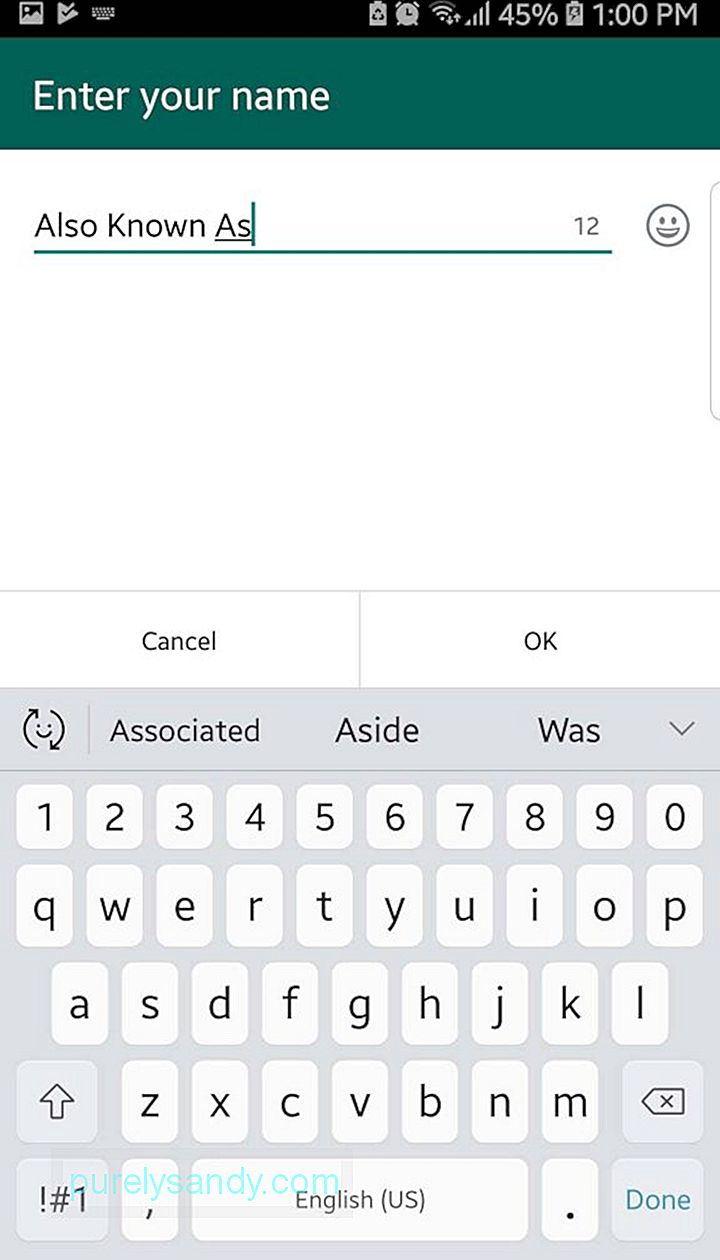
Som nämnts kan användare ändra sitt WhatsApp-namn så att du också kan! Så här gör du:
- Tryck på trepunktsmenyn längst upp till höger på din WhatsApps huvudsida.
- Välj Inställningar.
- Tryck på det första avsnittet i listan - i princip ditt WhatsApp-namn. Detta öppnar din WhatsApp-profil.
- På profilsidan trycker du på ikonen Redigera i namnsektionen. Du kommer att se att WhatsApp tydligt konstaterar att detta inte är ett användar- eller kontonamn, utan istället bara ett namn för att identifiera dig i WhatsApp-communityn.
- När du är klar, gå bara tillbaka till inställningarna och sedan till huvudsakliga WhatsApp-sidan.
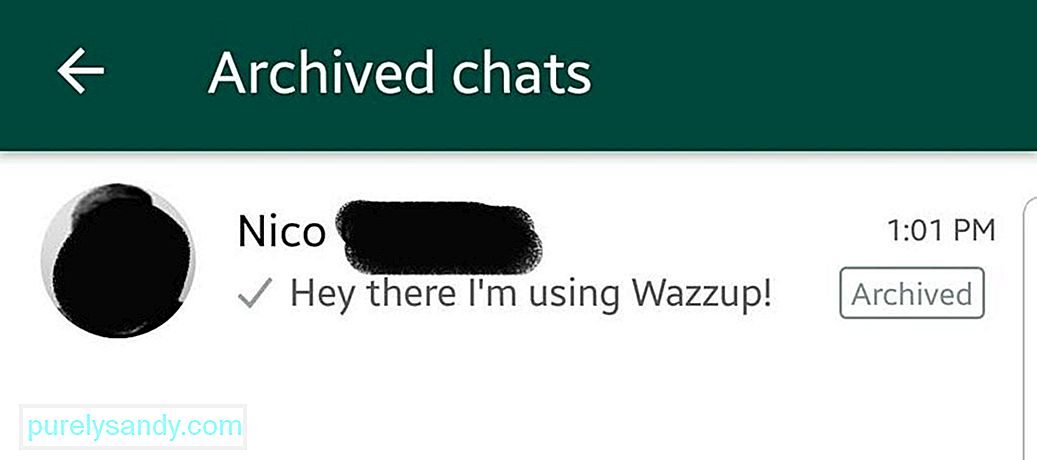
WhatsApp har ännu inte kommit med möjligheten att låta användare låsa eller dölja chattar med en PIN-kod eller lösenord, men det finns ett sätt att skydda konversationer från huvudchattlistan. Detta kommer att innebära att chattarna läggs till i arkivlistan. Tänk dock på att det inte helt döljer chatten att hålla chattar i arkivmappen. När du till exempel får ett nytt meddelande i den arkiverade tråden flyttas det automatiskt till huvudsidan för chatt. För att arkivera en chatt gör du bara följande:
- På huvudsidan för chatt håller du den chattråd du vill arkivera tills en bock visas.
- Klicka sedan på Arkiv-ikonen på tryckfältet, bredvid trepunktsmenyn.
- Ett popup-fönster längst ned på skärmen kommer att säga att chatten har arkiverats.
- Om du vill visa dina arkiverade chattar, bläddrar du bara ned till botten av WhatsApps huvudsida och trycker lätt på "Arkiverade chattar."
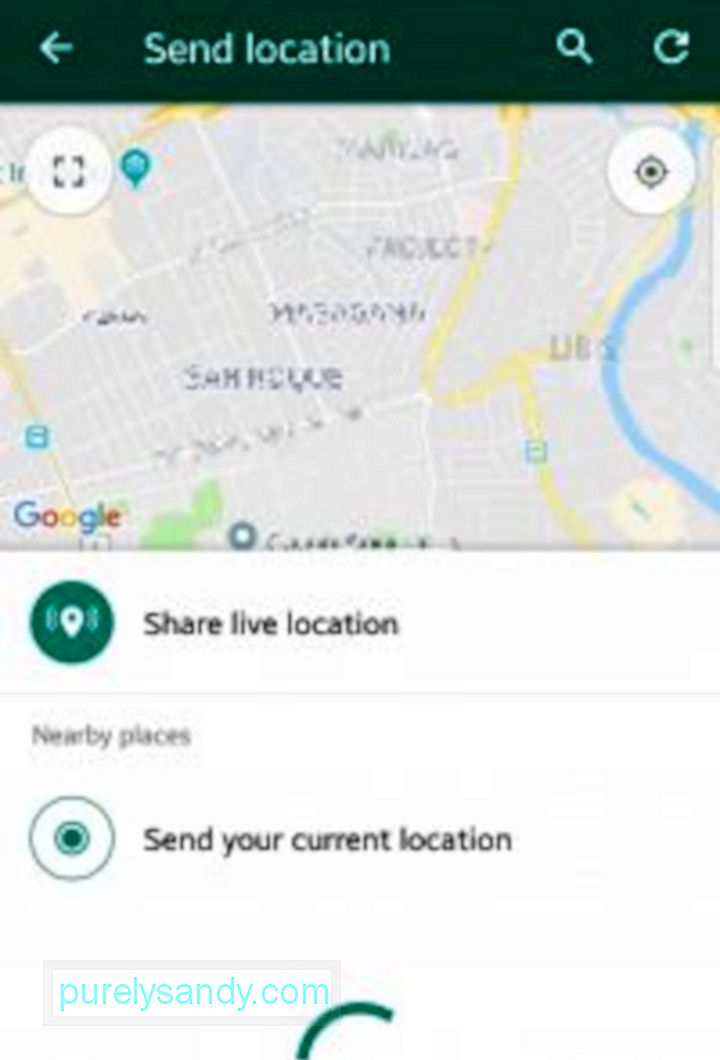
Att dela din nuvarande, statiska plats via WhatsApp är en funktion som har funnits i åldrar, så du vet nog hur det fungerar. Men visste du att du nu kan dela din realtidsanslutning med dina kontakter? Det betyder att din plats kommer att ändras på kartan när du rör dig. Det här kan vara till stor hjälp om du träffar någon och vill att de ska hålla koll på din position eller om du ska meddela någon att du har kommit säkert till din destination. Så här delar du din live-plats:
- Öppna en chattråd med den person eller grupp du vill dela din plats med.
- Tryck på ikonen Bilaga (gem-ikonen
- Välj plats.
- I nästa fönster väljer du Dela Live-plats.
- Välj sedan hur länge du vill dela din realtidsplats . Du kan välja mellan 15 minuter, 1 timme och 8 timmar.
- Slutligen trycker du på knappen Skicka.

WhatsApp tillåter användare att fästa upp till tre chattar högst upp i chattlistan. Den här funktionen kan vara till hjälp om du vill att konversationerna med dina favoritkontakter ska ligga kvar högst upp på listan, även om nya meddelanden kommer in från andra anslutningar. Så här fäster du en chatt:
- Håll chatten som du vill fästa högst upp tills en bock visas.
- Knacka på fästikonen i det övre fältet bredvid papperskorgen.
- Följ samma steg när du tar bort en chatt.
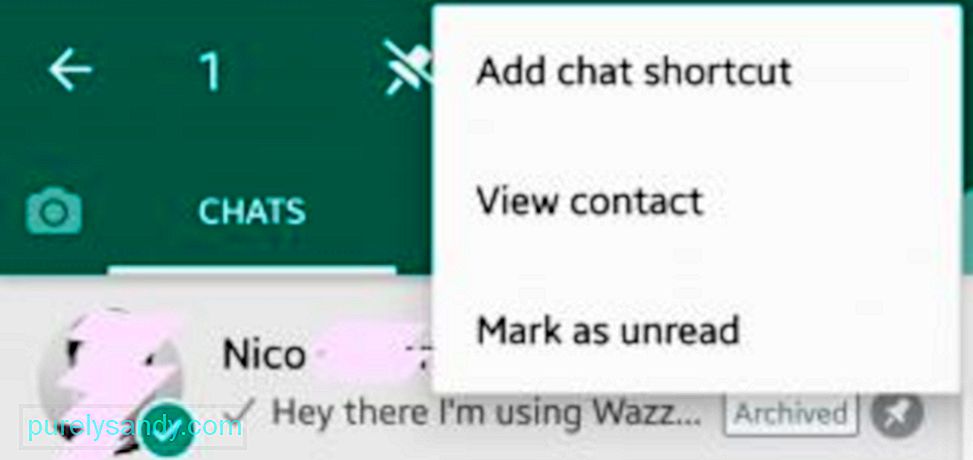
Om det inte räcker att fästa chattar högst upp i chattlistan och du vill ha mycket snabbare åtkomst till dina favoritkonversationer kan du lägga till dem på din startskärm som genvägar. När du trycker på dessa genvägar öppnas chattråden automatiskt utan att först behöva öppna WhatsApp. För att lägga till en WhatsApp-genväg till startskärmen gör du följande:
- I WhatsApp Chats-listan håller du chatten du vill skapa en genväg till tills en bock visas.
- Tryck sedan på trepunktsmenyn i det övre fältet.
- Välj Lägg till chattgenväg.
- Tryck på enhetens hemknapp.
- Leta efter chattgenvägen på startskärmen. Du kan flytta runt om du vill ändra dess position.
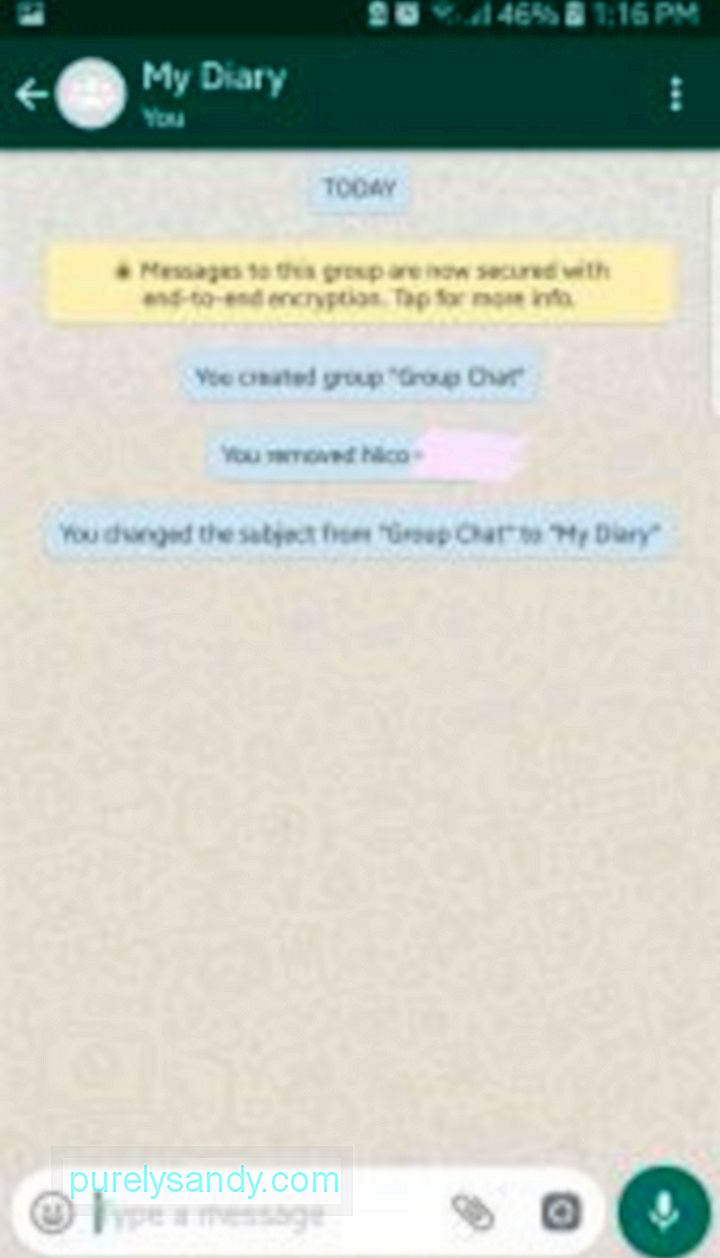
Om du alltid använder WhatsApp har det förmodligen blivit en vana för dig att öppna appen då och då. Du kan göra den vanan till något ännu mer användbart. Du kan använda WhatsApp som din egen dagbok eller anteckningsapp med detta snygga trick.
- Skapa först en gruppchatt genom att lägga till en av dina vänner.
- Efter gruppen har skapats, ta bort eller ta bort din vän från chatten. (Du kanske vill berätta för din vän om din plan först, för att undvika att skada hans eller hennes känslor efter att du har tagit bort dem från pseudo-gruppchatten.)
- Nu kommer denna gruppchatt bara att ha dig som medlem. Du kan börja skriva anteckningar, påminnelser och andra meddelanden i den här tråden. Eftersom WhatsApp inte tar bort chattgrupper även om det bara finns en medlem kan du i princip skriva meddelanden till dig själv. Ganska mycket hur en dagbok fungerar, eller hur?
- Du kan byta namn på chattgruppen med något lämpligt, till exempel "Min dagbok."
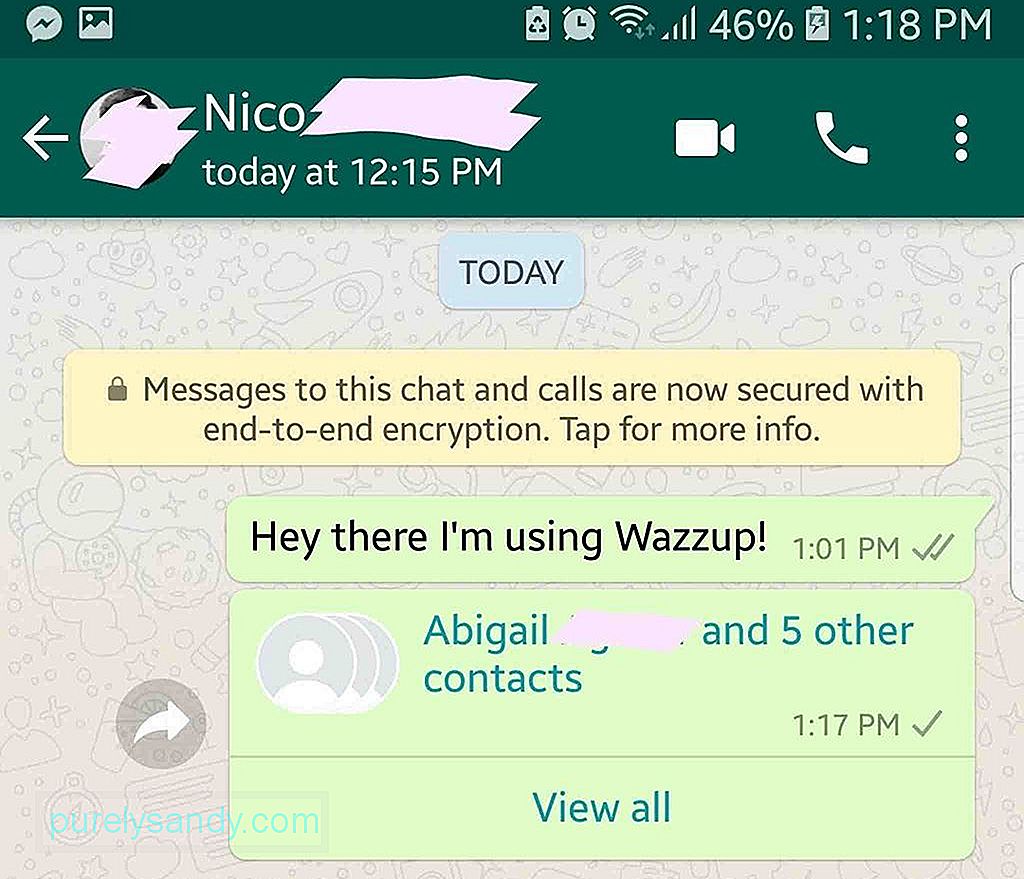
Om en vän eller familjemedlem är ny på WhatsApp kan du hjälpa dem att komma igång med att använda appen genom att skicka dem kontakter som ni båda känner. Så här gör du:
- Öppna chattråden med den kontakt du vill dela kontakter med.
- Tryck på ikonen Bilaga eller gem.
- Välj kontakt från listan med alternativ.
- Tryck på varje kontakt du vill skicka. En grön bock ska visas bredvid de valda kontakterna.
- När du är klar med att välja vilka kontakter du vill skicka, tryck på knappen Skicka.
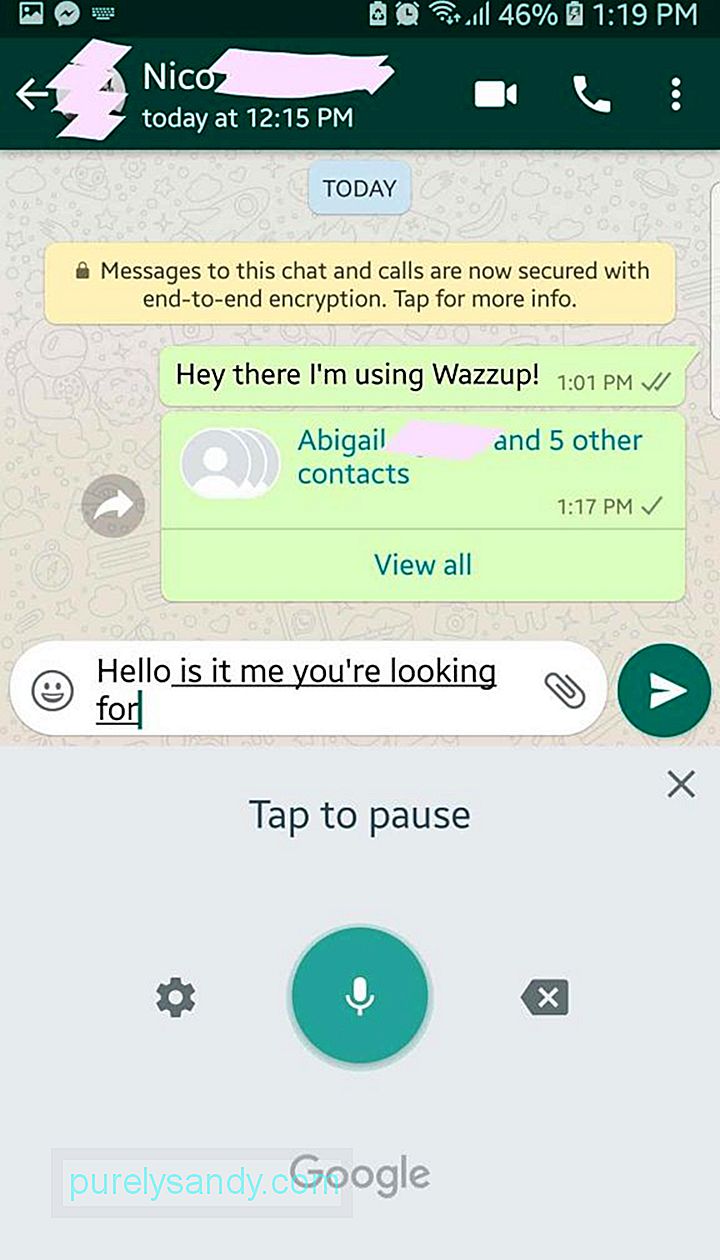
Om du fortfarande har tid och energi att öppna din WhatsApp för att chatta, är du förmodligen inte för trött att skriva ännu. Men att veta hur man skriver ett meddelande utan att egentligen skriva kan fortfarande vara till hjälp, säg när du precis hade manikyr eller om du gör något annat med händerna. Det här tricket är ganska likt att använda Google Assistant, men det här använder tangentbordets dikteringsfunktion.
- På chatten trycker du på meddelandefältet för att visa tangentbordet.
- Tryck på mikrofonikonen på tangentbordet.
- Om en popup visas där du frågar om du vill aktivera diktat, bekräfta åtgärden.
- Nu är det bara att diktera ditt meddelande och dina talade ord kommer att konverteras till text. Det är vanligtvis korrekt och snabbt så länge du talar på ett språk som stöds.
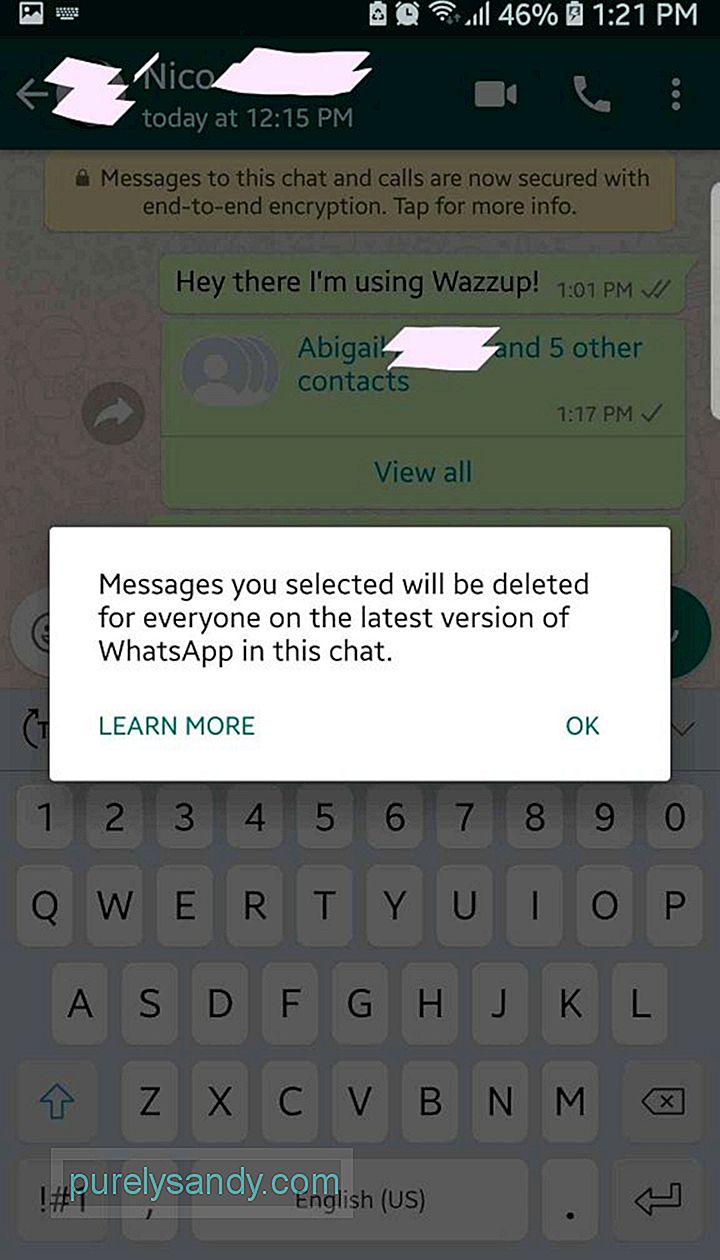
Vi har alla de ögonblicken när vi önskar att vi kunde ta tillbaka det vi sa. Lyckligtvis låter WhatsApp oss göra det! Nu kan du "avbryta" meddelanden, vilket i huvudsak tar bort meddelanden från både avsändarens och mottagarens slut. Så här avmonterar du ett meddelande:
- Håll i meddelandet du vill återkalla på chattråden tills en bock visas.
- Tryck på ikonen Radera vid det övre fältet.
- Välj Ta bort för alla.
Meddelandet som du raderade kommer nu att ersättas med ”Du har tagit bort detta meddelande.” Observera att WhatsApp ändrar tidsbegränsningarna för den här funktionen från tid till annan. Tidigare kan du bara ta bort meddelanden inom en 7-minutersperiod. Nu får du en timme att avmarkera meddelanden på Android.
Tycker du att några av dessa knep är användbara? Låt oss veta när du har provat dem! Förresten, föreslår vi att du installerar Android-rengöringsverktyget, en app som hjälper dig att maximera apparna på din enhet, inklusive WhatsApp, genom att bli av med skräp och öka RAM. Och om du vill ha fler WhatsApp-lösningar och andra användbara Android-tips och tricks kan du göra att testa programvaran testad till en vana.
YouTube-video: De bästa WhatsApp-tipsen på din Android
09, 2025

